Relacionamentos entre tabelas e caminhos de tabela
Os dados dos clientes costumam estar espalhados em várias tabelas. É fundamental que esses dados estejam conectados entre si para que você possa aproveitá-los nos cenários. Por exemplo, você tem uma tabela para usuários, pedidos, detalhes de pedido e produtos. Digamos que você queira um segmento de todos os usuários que fizeram um pedido recentemente. Para criar o segmento, você não pode usar a tabela Usuários sozinha, mas precisaria da tabela Pedidos e da tabela Usuários. A tabela Usuários e a tabela Pedidos devem estar vinculadas com uma chave, como userId. Os relacionamentos no Customer Insights - Data permitem a você vincular as tabelas, possibilitando a você usar todos os dados em segmentos e medidas e outros processos do Customer Insights - Data.
Os relacionamentos definem um gráfico dos dados quando as tabelas compartilham um identificador comum, uma chave estrangeira. Essa chave estrangeira pode ser referenciada de uma tabela para outra. Um relacionamento consiste em uma tabela de origem contendo a chave estrangeira e uma tabela de destino para a qual a chave estrangeira da tabela de origem aponta.
Existem três tipos de relacionamento:
- As relações do sistema não editáveis são criadas pelo sistema como parte do processo de unificação dos dados
- As relações do sistema herdadas não editáveis são criadas manualmente a partir da ingestão de fontes de dados
- Os relacionamentos personalizados editáveis são criados e configurados pelos usuários
Relações de sistema não editáveis
Durante a unificação de dados, os relacionamentos do sistema são criados automaticamente com base na correspondência inteligente. Esses relacionamentos ajudam a relacionar os registros do perfil do cliente com os registros correspondentes. O diagrama a seguir ilustra a criação de três relacionamentos baseados no sistema. A tabela do cliente é combinada com outras tabelas para produzir a tabela unificada Cliente.
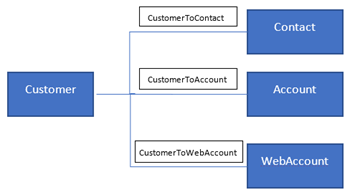
- O relacionamento CustomerToContact foi criado entre a tabela Cliente e a tabela Contato. A tabela Cliente obtém o campo-chave Contact_contactID para relacionar-se com o campo-chave da tabela de Contato contactID.
- O Relacionamento CustomerToAccount foi criado entre a tabela Cliente e a tabela Conta. A tabela Cliente obtém o campo-chave Account_accountID para relacionar-se com o campo-chave da tabela de Conta accountID.
- O Relacionamento CustomerToWebAccount foi criado entre a tabela Cliente e a tabela WebAccount. A tabela Customer obtém o campo-chave WebAccount_webaccountID para relacionar-se com o campo-chave da tabela de WebAccount webaccountID.
Relações herdadas não editáveis
Durante o processo de ingestão de dados, o sistema verifica as fontes de dados para relacionamentos existentes. Se não houver relacionamentos, o sistema os criará automaticamente. Esses relacionamentos também são usados em processos downstream.
Criar um relacionamento personalizado
Os relacionamentos personalizados permitem conectar duas tabelas que podem ser usadas juntas em segmentos e medidas posteriores.
Por exemplo, convém compilar um segmento de todos os clientes que compraram café em uma loja em Nova York. Os dados são armazenados em três tabelas:
- loyaltyContacts: contém uma lista de todos os clientes. As colunas incluem LoyaltyId e FullName.
- Purchases: contém um histórico das compras de todos os clientes. As colunas incluem Timestamp, LoyaltyId, PurchasePrice e StoreId.
- Stores: contém mais detalhes sobre cada loja. As colunas incluem StoreId, StoreSize e StoreLocation. Para esse exemplo, crie um relacionamento personalizado entre Purchases e Stores como um relacionamento de muitos (compras) para um (lojas) na coluna StoreId. Depois de estabelecido, você poderá criar o segmento necessário adicionando um filtro na coluna StoreLocation da tabela Stores.
Acesse Dados>Tabelas.
Selecione a guia Relacionamentos.
Selecione Novo relacionamento.
No painel Novo relacionamento, forneça as seguintes informações:
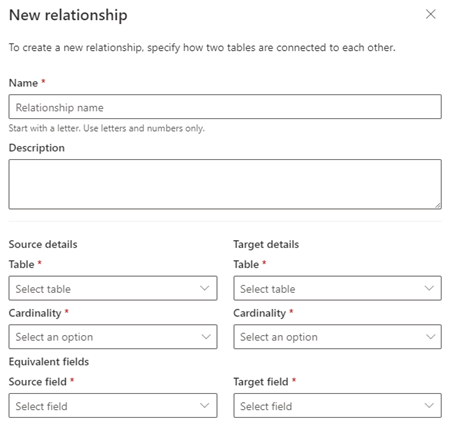
Nome do relacionamento: nome que reflete o propósito do relacionamento. Nomes de relacionamento diferenciam maiúsculas e minúsculas. Exemplo: PurchasesToStores.
Descrição: Descrição do relacionamento.
Tabela de origem: tabela que é usada como fonte no relacionamento. Exemplo: Purchases.
Tabela de destino: tabela que é usada como destino no relacionamento. Exemplo: Stores.
Cardinalidade da origem: cardinalidade da tabela de origem. A cardinalidade descreve o número de elementos possíveis em um conjunto. Sempre está relacionado à cardinalidade de destino. Você pode escolher entre Um e Muitos. Somente relacionamentos muitos para um e um para um são suportados.
- Muitos para um: vários registros de origem podem se relacionar a um registro de destino. Exemplo: várias compras de uma única loja.
- Um para um: um único registro de origem se relaciona a um registro de destino.
Observação
Os relacionamentos muitos para muitos podem ser criados por meio de dois relacionamentos muitos para um e uma tabela de vinculação, que conecta a tabela de origem e a tabela de destino.
Cardinalidade do destino: cardinalidade dos registros da tabela de destino.
Campo Chave de origem: campo de chave estrangeira na tabela de origem. Exemplo: StoreId
Campo Chave de destino: campo de chave da tabela de destino. Exemplo: StoreId
Selecione Salvar para criar o relacionamento personalizado.
Gerenciar relacionamentos existentes
Acesse a página Dados>Tabelas e Relacionamentos para exibir todos os relacionamentos que foram criados, sua tabela de origem, a tabela de destino e a cardinalidade.
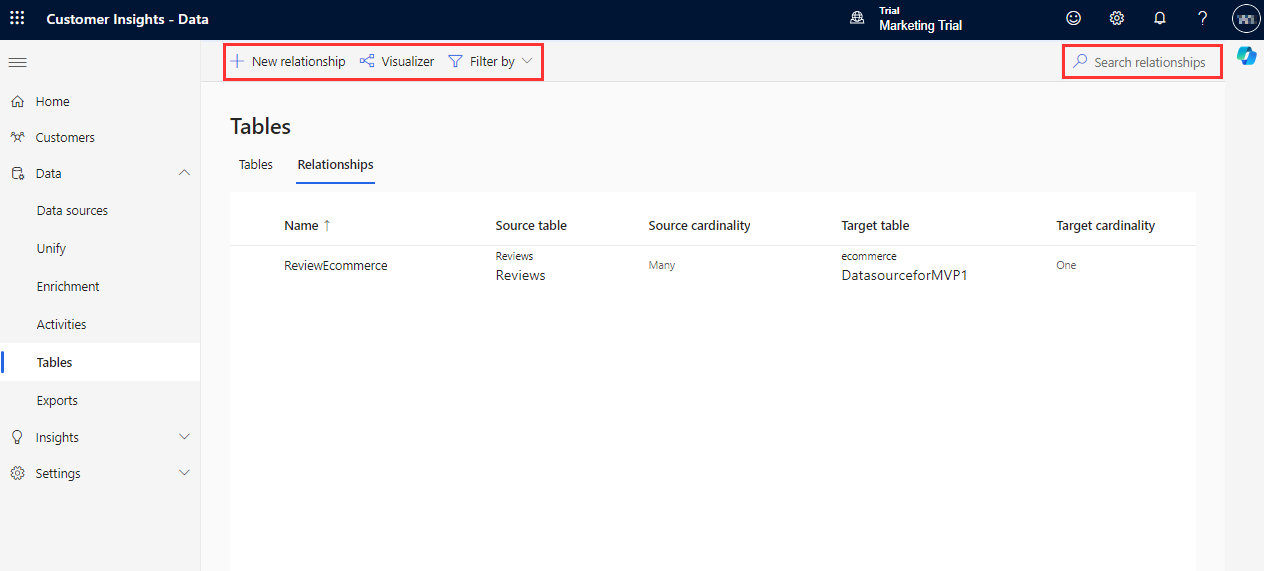
Use as opções Filtrar por ou Pesquisar relacionamentos para localizar um relacionamento específico. Para ver um diagrama de rede dos relacionamentos existentes e sua cardinalidade, selecione Visualizador.
Selecione um relacionamento para exibir as ações disponíveis:
- Editar: atualize as propriedades de relacionamentos personalizados no painel de edição e salve as alterações.
- Excluir: exclua relacionamentos personalizados.
- Exibir: exiba relacionamentos criados pelo sistema e herdados.
Explorar o visualizador de relacionamento
O visualizador de relacionamento mostra um diagrama de rede dos relacionamentos existentes entre tabelas conectadas e sua cardinalidade. Ele também visualiza o caminho do relacionamento.

Para personalizar a exibição, você pode alterar a posição das caixas arrastando-as na tela. Outras opções incluem:
- Exportar como imagem: salve a exibição atual como um arquivo de imagem.
- Alterar para layout horizontal/vertical: altere o alinhamento das tabelas e relacionamentos.
- Editar: atualize as propriedades de relacionamentos personalizados no painel de edição e salve as alterações.
Caminhos de relacionamento
Um caminho de relacionamento descreve as tabelas que estão conectadas com os relacionamentos entre uma tabela de origem e uma tabela de destino. Ele é usado ao criar um segmento ou uma medida que inclua tabelas diferentes da tabela do perfil unificado e há várias opções para alcançar a tabela do perfil unificado. Caminhos de relacionamento diferentes podem produzir resultados diferentes.
Por exemplo, a tabela eCommerce_eCommercePurchases tem os seguintes relacionamentos com a tabela de perfil unificado Cliente:
- eCommerce_eCommercePurchases > Cliente
- eCommerce_eCommercePurchases > eCommerce_eCommerceContacts > POS_posPurchases > Cliente
- eCommerce_eCommercePurchases > eCommerce_eCommerceContacts > POS_posPurchases > loyaltyScheme_loyCustomers > Cliente
Um caminho de relacionamento determina quais tabelas você pode usar ao criar regras para medidas ou segmentos. A escolha da opção com o caminho de relacionamento mais longo provavelmente produzirá menos resultados porque os registros correspondentes precisam fazer parte de todas as tabelas. Neste exemplo, um cliente tem que ter adquirido mercadorias através de comércio eletrônico (eCommerce_eCommercePurchases) em um ponto de venda (POS_posPurchases) e participar de nosso programa de fidelidade (loyaltyScheme_loyCustomers). Ao escolher a primeira opção, você provavelmente obterá mais resultados porque os clientes só precisam existir em uma outra tabela.
Relacionamento direto
Um relacionamento é classificado como um relacionamento direto quando uma tabela de origem se relaciona a uma tabela de destino com somente um relacionamento.
Por exemplo, se uma tabela de atividade chamada eCommerce_eCommercePurchases se conecta a uma tabela de destino eCommerce_eCommerceContacts por meio de uma ContactId somente, isso é um relacionamento direto.
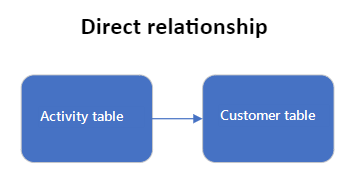
Relacionamento de múltiplos caminhos
Um relacionamento de múltiplos caminhos é um tipo especial de relacionamento que conecta uma tabela de origem a mais de uma tabela de destino.
Por exemplo, se uma tabela de atividade chamada eCommerce_eCommercePurchases se relaciona a duas tabelas de destino eCommerce_eCommerceContacts e loyaltyScheme_loyCustomers, isso é um relacionamento de múltiplos caminhos.
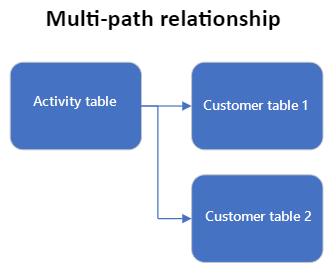
Relacionamento indireto
Um relacionamento é classificado como um relacionamento indireto quando uma tabela de origem se relaciona a uma ou mais tabelas antes de se relacionar a uma tabela de destino.
Relacionamento com saltos múltiplos
Um relacionamento com saltos múltiplos é um relacionamento indireto que permite que você se conecte a uma tabela de origem por meio de uma ou mais tabelas intermediárias.
Por exemplo, se uma tabela de atividade chamada eCommerce_eCommercePurchasesWest se conecta a uma tabela intermediária chamada eCommerce_eCommercePurchasesEast e então se conecta a uma tabela de destino chamada eCommerce_eCommerceContacts, isso é um relacionamento com saltos múltiplos.
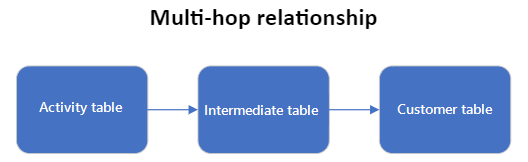
Relacionamento de múltiplos caminhos com saltos múltiplos
Os relacionamentos de múltiplos caminhos e com saltos múltiplos podem ser usados juntos para criar relacionamentos de múltiplos caminhos com saltos múltiplos. Esse tipo especial combina as funções de relacionamentos com saltos múltiplos e de relacionamentos de múltiplos caminhos. Ele permite que você se conecte a mais de uma tabela enquanto usa tabelas intermediárias.
Por exemplo, se uma tabela de atividade chamada eCommerce_eCommercePurchasesWest se conecta a uma tabela intermediária chamada eCommerce_eCommercePurchasesEast e então se conecta a duas tabelas de destino, eCommerce_eCommerceContacts e loyaltyScheme_loyCustomers, isso é um relacionamento de múltiplos caminhos e com saltos múltiplos.
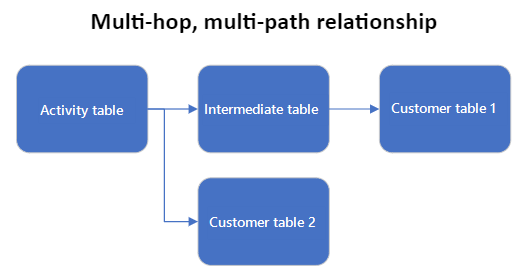
Próxima etapa
Relacionamentos de sistema e personalizados são usados para criar segmentos e medidas com base em várias fontes de dados que não são mais isoladas.